教程网首页 > 百科教程 > AI教程 》 AI怎样设计渐变插画
AI怎样设计渐变插画
最终效果图:
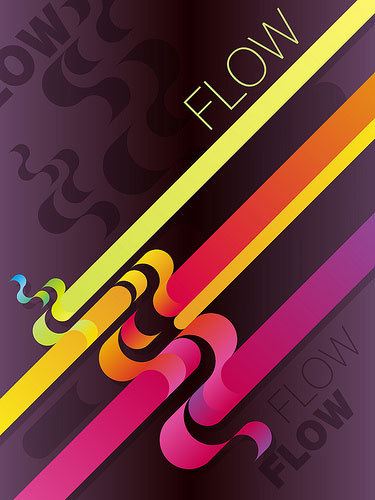
1、使用椭圆工具,按住shift绘制一个正圆。
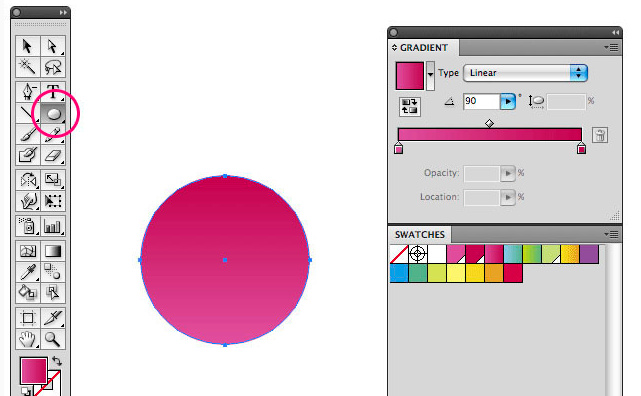
2、用直接选择工具将圆的右锚点选中删除,然后水平复制剩下的半个圆。接下来分别选中最上面和最下面的2个锚点,使用“对象-路径-连接”将其连接在一起。对象会成为一个封闭的整体。
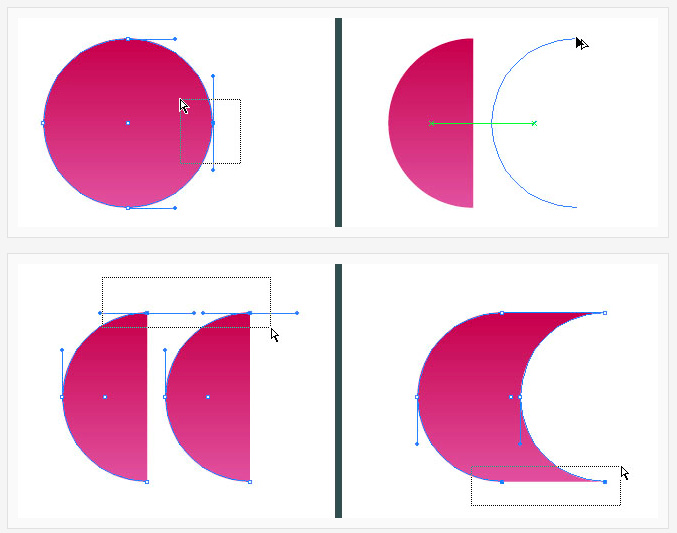
3、打开智能参考线:视图-智能参考线。选中对象,移动旋转工具到对象右下角会出现青色“锚点”字样。然后按住Alt键点击,并在对话框中输入-180°,点击复制生成新对象(或者在出现锚点字样时点击此点作为旋转基点,然后按住Alt和Shift键复制对象)。
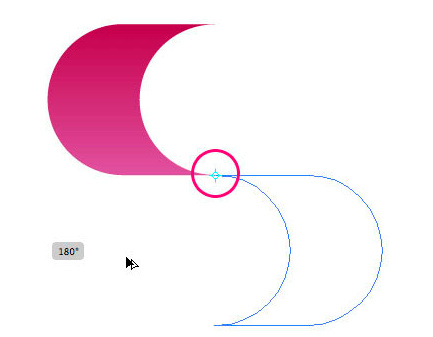
4、编辑新对象的渐变使之与原对象的渐变过渡平滑。
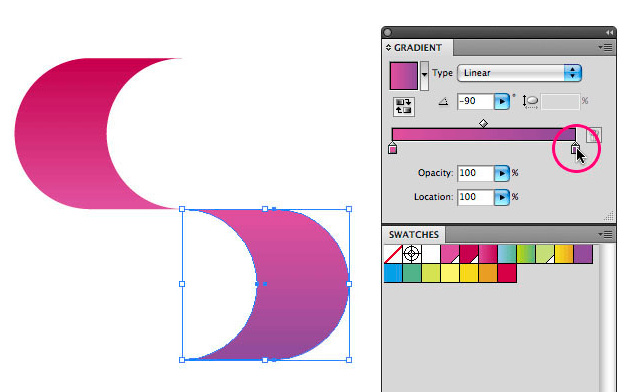
5、这次将两个对象都选中,然后使用旋转工具输入-180°或者手动旋转复制2个新对象。然后使用比例缩放工具缩放复制出来的新对象。这里还要调整它们的渐变,使整体颜色实现从上到下的平稳过渡。
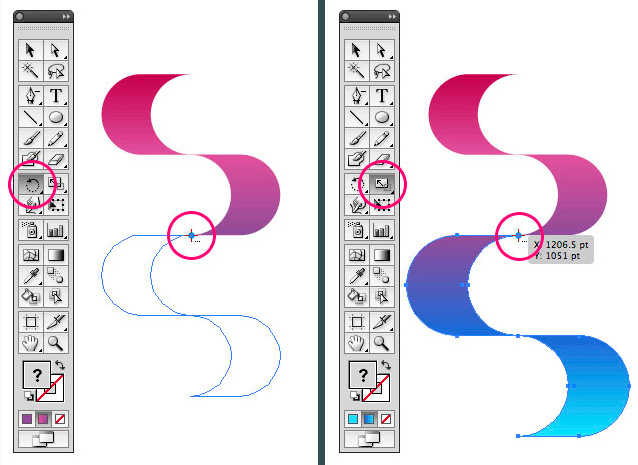
补充提示:在绘制图中对象时可能会遇到超出范围界限的情况。这时可以绘制一个范围框,并使用“对象-排列-置于顶层”将范围框置于对象之上。打开路径查找器 :“窗口-路径查找器”,然后选中范围框和对象使用路径查找器中的“裁剪”完成对多余部分的修饰。
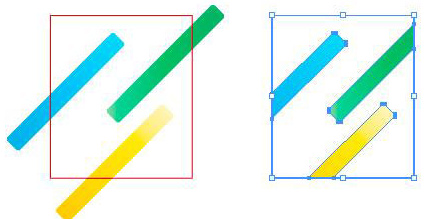
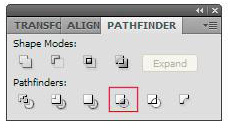
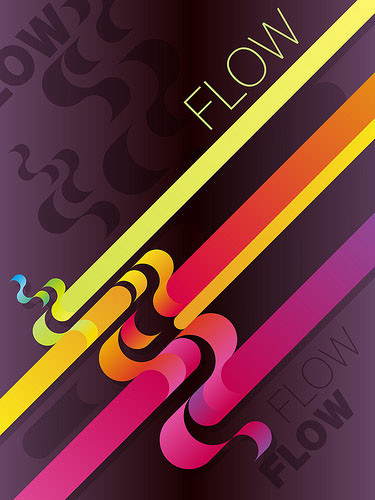
AI怎样设计渐变插画相关文章:
无相关信息扫一扫手机观看!

最新更新的教程榜单
- ai制作超酷立体线条文字03-08
- ai制作抽象图案背景教程03-08
- ai快速制作漂亮环形拼图效果海报03-08
- ai绘制漂亮写实奶酪03-08
- ai画笔工具打造铁链效果03-08
- ai自定义画笔制作毛线球03-08
- ai绘制漂亮卡通铅笔03-08
- ai中剪切蒙版的抠图方法03-08
- ai打造唯美科技感炫光教程03-08
- ai绘制写实运动鞋03-08
- ai绘制一个高科技电源按钮03-08
- AI混合模式制作名片03-08
- AI制作SVG圣诞袜字体图标03-08
推荐的视频教程榜单
- ai里面怎么实线变虚线04-14
- Ai怎么自定义改变画板的背景颜色12-09
- ai如何把字体变形01-29
- AI怎么给图片加上水印03-13
- Illustrator怎么修改pdf文件04-14
- ai怎么复制05-10
- ai怎么调整画布尺寸04-04
- ai设计教程04-04
- illustrator怎么剪切路径04-14
- Illustrator实时描摹的方法04-14
- AI制作简单的旋转酷炫背景04-04
- illustrator怎么制作表格04-04
- AI怎么给图形重合部分填充颜色04-14

















